すべての文書が同じように見える必要はないため、Microsoft では Word の好きな場所に改ページを追加および削除できるオプションを提供しています。改ページを追加するのは簡単ですが、改ページが常に表示されるわけではないため、削除に苦労する人もいます。次の手順では、Word で改ページを挿入または削除し、プロのように文書を編集する方法を学習します。
Word で改ページを追加および削除する: 改ページを追加する
ステップ 1: Word 文書を開き、最初の改ページをどこに配置するかを決定します。

ステップ 2: カーソルが区切りたい位置にあることを確認し、オプションの上部タブから [挿入] をクリックします。

ステップ 3: 「改ページ」をクリックします。これはグループの左側にあるオプションです。これにより、カーソルの下にあるすべてのコンテンツが次のページに自動的に移動します。

Word での改ページの追加と削除: 改ページの削除
ステップ 1: Word 文書をロードしたときに上記のような空白スペースに気付いた場合は、特に改ページを入れたくない場合や Word が自動的に空白スペースを追加した場合には心配するかもしれません。文書内のすべての改ページを見つけるには、最初に「ホーム」タブをクリックし、次に段落マーカーツールを探します。カーソルを合わせると、「すべて表示」と表示されます。

ステップ 2: 段落マーカー ボタンをクリックするか、CTRL と * のキーボード ショートカットを使用します。これで、文書に挿入されたすべての段落の終わりと改ページが表示されます。

ステップ 3: カーソルが改ページ上にあることを確認し、左クリックを 1 回クリックします。 注: ここをダブルクリックしないでください。改ページではなく段落マーカーが強調表示されます。段落マーカーを削除しても改ページは削除されません。
これを完了したら、キーボードの削除ボタンをクリックして段落区切りを完全に削除します。標準ページの終わりを示す自動改ページは削除できないことに注意してください。言い換えれば、ページごとの形式を 1 つの長いスクロールの情報に変更することはできません。ただし、上記の方法に従うことで、各ページの長さをカスタマイズし、間違いがあった場合に改ページを簡単に修正できます。

以上がMicrosoft Wordで改ページを追加および削除する方法の詳細内容です。詳細については、PHP 中国語 Web サイトの他の関連記事を参照してください。
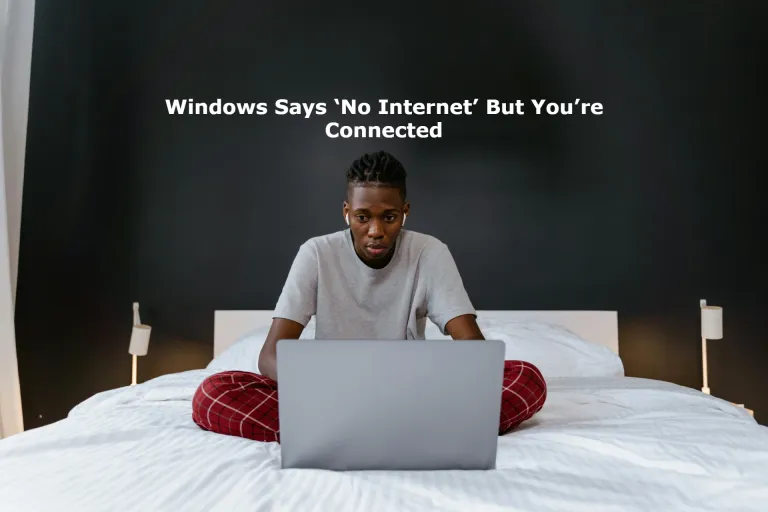 Windowsは'インターネットなし'しかし、あなたは接続されています:8の最良の修正May 14, 2025 pm 04:03 PM
Windowsは'インターネットなし'しかし、あなたは接続されています:8の最良の修正May 14, 2025 pm 04:03 PM接続されているにもかかわらず、Windowsで「インターネットなし」メッセージに遭遇するのは非常に刺激的です。この問題は、ネットワークアダプターの問題、DNS設定が誤っていない、または破損したシステムファイルの問題により発生する可能性があります。このガイドでは、rを掘り下げます
 ファンシーゾーンを使用してWindowsで完璧なデュアルモニターセットアップを取得します - 技術を簡単にするMay 14, 2025 pm 04:02 PM
ファンシーゾーンを使用してWindowsで完璧なデュアルモニターセットアップを取得します - 技術を簡単にするMay 14, 2025 pm 04:02 PMマルチモニターのセットアップを頻繁に利用すると、ファンシーゾーンはあなたの経験に革命をもたらすことができます。 Windows Powertoysからのこのユーティリティにより、画面の配置を完全にカスタマイズできます。このガイドは、Tを意図したさまざまなファンシーゾーンのセットアップに掘り下げます
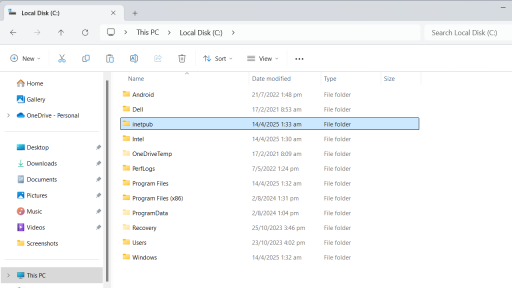 inetpubフォルダーを削除しましたか?それを取り戻す方法は次のとおりです - 技術を簡単にするMay 14, 2025 pm 04:01 PM
inetpubフォルダーを削除しましたか?それを取り戻す方法は次のとおりです - 技術を簡単にするMay 14, 2025 pm 04:01 PMWindowsのCドライブの下にあるInetPubフォルダーは、不要な空のディレクトリであるように見える可能性があり、多くの人が削除を検討するようになります。ただし、Microsoftはこのアクションに対してアドバイスしています。誤ってinetpubフォルダーを削除した場合は、ここでa
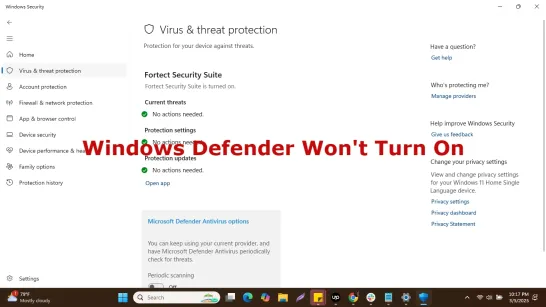 Windows Defenderが勝ちました' T ON:8ベスト修正May 14, 2025 pm 04:00 PM
Windows Defenderが勝ちました' T ON:8ベスト修正May 14, 2025 pm 04:00 PMWindows Defenderは、Windowsユーザーのデフォルトのセキュリティツールとして機能し、マルウェアやその他のサイバー脅威に対するリアルタイムの防御を提供します。それでも、ユーザーはWindowsのディフェンダーがアクティブにならない状況に直面することがあり、システムが露出したままになります
 マウスを移動するときに画面が点滅しますMay 14, 2025 pm 03:59 PM
マウスを移動するときに画面が点滅しますMay 14, 2025 pm 03:59 PMマウスを移動するたびにスクリーンがちらつきをすることは、刺激的であり、さらには懸念される可能性があります。仕事に従事しているか、ゲームをしているか、単にウェブを閲覧しているかどうかにかかわらず、この問題はあなたの生産性を妨げ、目のひずみを引き起こす可能性があります。ありがたいことに、それは
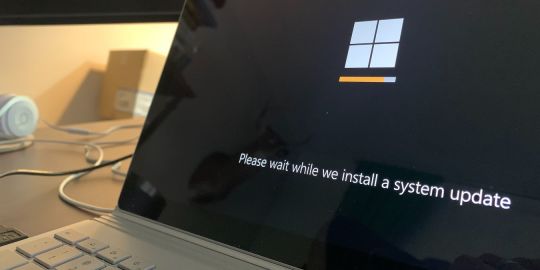 更新後にWindowsで自動再起動を停止する方法 - 技術を簡単にするMay 14, 2025 pm 03:58 PM
更新後にWindowsで自動再起動を停止する方法 - 技術を簡単にするMay 14, 2025 pm 03:58 PMMicrosoftは、更新されるたびにWindowsコンピューターを再起動する必要があります。これは、Linuxシステムにはそのような要件がないため、一見すると少し珍しいようです。更新はバックグラウンドで実行する必要があり、現在のワークフローを妨害しません。このガイドは、Windowsの更新が完了した後に自動再起動を防ぐのに役立ついくつかの回避策を示しています。ディレクトリの使用サービスメニューの使用ローカルグループポリシーエディターの使用PowerShell使用レジストリエディター使用タスクスケジューラを使用してアクティブな時間使用メーター接続を使用しますサービスメニューこれは、Windowsの更新後に自動再起動を防ぐ最も簡単な方法です。サービスメニューを開くと、Win rでサービスを入力するか、Windoを使用できます
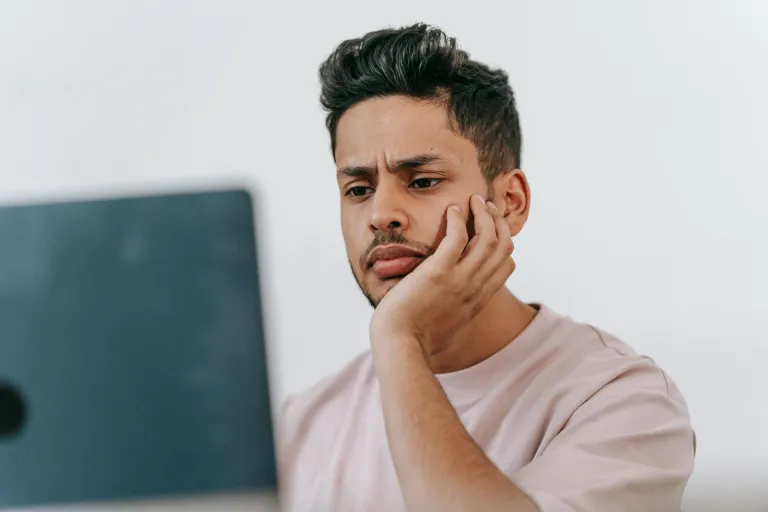 Azure Virtual Desktopブラック画面:6ベスト修正May 14, 2025 pm 03:57 PM
Azure Virtual Desktopブラック画面:6ベスト修正May 14, 2025 pm 03:57 PMAzure Virtual Desktop(AVD)は、リモートデスクトップサービス向けの堅牢なソリューションであり、ビジネスに必要な柔軟性と生産性を提供します。それでも、Azure Virtual Desktopで黒い画面の問題に遭遇すると、Virtuaへのアクセスを中断することができます
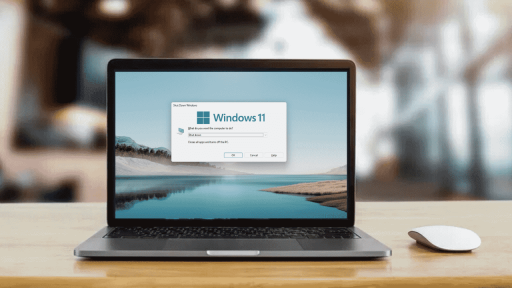 WindowsPCをシャットダウンするすべてのさまざまな方法 - 技術を簡単にするMay 14, 2025 pm 03:56 PM
WindowsPCをシャットダウンするすべてのさまざまな方法 - 技術を簡単にするMay 14, 2025 pm 03:56 PMWindowsコンピューターをオフにすることは一般的な操作ですが、複数の方法があります。各方法は、さまざまな状況で役立ちます。複数のシャットダウン方法について学習することは、システムが冷凍、リモートで作業する、またはマウスクリックの代わりにキーボードショートカットを使用することを好む場合に役立ちます。この記事では、Windowsシステムをシャットダウンするさまざまな方法を示します。目次スタートメニューを使用するcrow ctrl alt lat delを使用してctrl alt delを使用しますctrl alt delを使用してwinxメニューを使用します電源ボタンを使用して[コマンドプロンプト]ダイアログを使用します。


ホットAIツール

Undresser.AI Undress
リアルなヌード写真を作成する AI 搭載アプリ

AI Clothes Remover
写真から衣服を削除するオンライン AI ツール。

Undress AI Tool
脱衣画像を無料で

Clothoff.io
AI衣類リムーバー

Video Face Swap
完全無料の AI 顔交換ツールを使用して、あらゆるビデオの顔を簡単に交換できます。

人気の記事

ホットツール

SublimeText3 Linux 新バージョン
SublimeText3 Linux 最新バージョン

SecLists
SecLists は、セキュリティ テスターの究極の相棒です。これは、セキュリティ評価中に頻繁に使用されるさまざまな種類のリストを 1 か所にまとめたものです。 SecLists は、セキュリティ テスターが必要とする可能性のあるすべてのリストを便利に提供することで、セキュリティ テストをより効率的かつ生産的にするのに役立ちます。リストの種類には、ユーザー名、パスワード、URL、ファジング ペイロード、機密データ パターン、Web シェルなどが含まれます。テスターはこのリポジトリを新しいテスト マシンにプルするだけで、必要なあらゆる種類のリストにアクセスできるようになります。

ZendStudio 13.5.1 Mac
強力な PHP 統合開発環境

DVWA
Damn Vulnerable Web App (DVWA) は、非常に脆弱な PHP/MySQL Web アプリケーションです。その主な目的は、セキュリティ専門家が法的環境でスキルとツールをテストするのに役立ち、Web 開発者が Web アプリケーションを保護するプロセスをより深く理解できるようにし、教師/生徒が教室環境で Web アプリケーションを教え/学習できるようにすることです。安全。 DVWA の目標は、シンプルでわかりやすいインターフェイスを通じて、さまざまな難易度で最も一般的な Web 脆弱性のいくつかを実践することです。このソフトウェアは、

メモ帳++7.3.1
使いやすく無料のコードエディター







